
စာတိုက်ဖောက်သည်များကိုအသုံးပြုရန်အလွန်အဆင်ပြေသည်, အကြောင်းမှာသင်သည်တစ်နေရာတည်းတွင်ရရှိသောစာအားလုံးကိုစုဆောင်းနိုင်သည်။ လူကြိုက်အများဆုံးမေးလ်ပရိုဂရမ်များထဲမှတစ်ခုမှာ Microsoft Outlook ဖြစ်သည်။ အဘယ်ကြောင့်ဆိုသော် 0 င်းဒိုးလည်ပတ်မှုစနစ်နှင့်အတူမည်သည့်ကွန်ပျူတာနှင့်မဆိုအလွယ်တကူတပ်ဆင်နိုင်သည်။ ဤဆောင်းပါးတွင် Mail.Ru 0 န်ဆောင်မှုနှင့်အတူအလုပ်လုပ်ရန် Outluk ကိုမည်သို့ပြင်ဆင်ရမည်ကိုကျွန်ုပ်တို့အားပြောပြပါလိမ့်မည်။
Outlook တွင် Mail.Ru Mail Setup
- ထို့ကြောင့်ပထမ ဦး စွာစာပို့သူကိုစတင်ပါ။ ထိပ်မီမီနူးရှိ "ဖိုင်" အမှတ်ကိုနှိပ်ပါ။
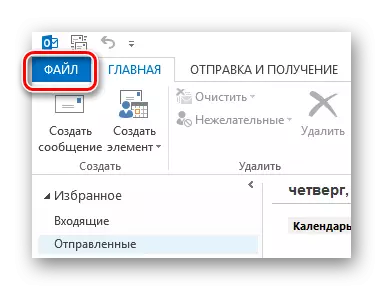
- ထို့နောက် "အသေးစိတ်" လိုင်းကို နှိပ်. စာမျက်နှာတွင် "Add Account" ခလုတ်ကိုနှိပ်ပါ။
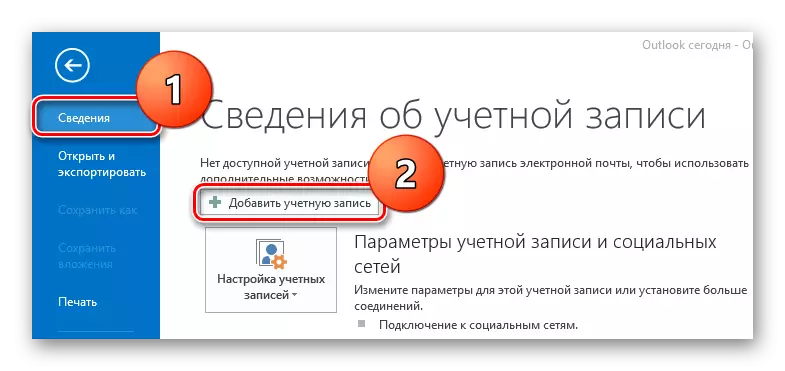
- ပွင့်လင်းသော 0 င်းဒိုးတွင်သင်သည်သင်၏အမည်နှင့်စာတိုက်လိပ်စာကိုသာသတ်မှတ်ရန်လိုအပ်ပြီးကျန်ရှိသောချိန်ညှိချက်များကိုအလိုအလျောက်ပြလိမ့်မည်။ သို့သော်တစ်စုံတစ်ရာမှားယွင်းနေသည်မှာအမှားအယွင်းများရှိပါကစာတိုက်၏လုပ်ငန်းကို IMAP protocol မှတဆင့်မည်သို့ကိုင်တွယ်ရမည်ကိုစဉ်းစားပါ။ ဒါကြောင့်လက်စွဲပြင်ဆင်မှုကပြောတဲ့ပစ္စည်းကိုစစ်ဆေးပြီး "Next" ကိုနှိပ်ပါ။

- နောက်တစ်ဆင့်မှာ POP သို့မဟုတ် IMAP protocol point ကိုစစ်ဆေးရန်နှင့် "Next" ကိုနှိပ်ပါ။
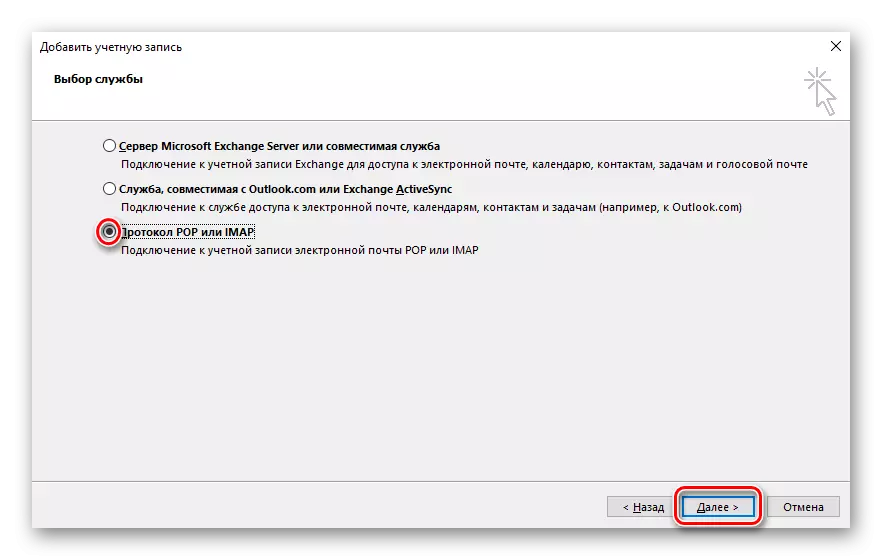
- ထို့နောက်သင်သည် fields အားလုံးကိုဖြည့်ရန်လိုအပ်သည့်မေးခွန်းလွှာကိုသင်တွေ့လိမ့်မည်။ သင်သတ်မှတ်ရမယ်
- သင်၏အမည်များကိုလက်မှတ်ရေးထိုးမည့်သင်၏အမည်,
- အီးမေးလ်လိပ်စာအပြည့်အစုံ,
- protocol (ဥပမာ IMAP အပေါ်ကျွန်ုပ်တို့စဉ်းစားနေစဉ်ရွေးပါ။ ဒါပေမယ့် POP3 နှစ်ခုလုံးကိုရွေးချယ်နိုင်တယ်)
- "0 င်လာသောမေးလ်ဆာဗာ" (IMAP imap.mail.ru ကိုရွေးချယ်လျှင်,
- "အထွက်မေးလ်ဆာဗာ (SMTP)" (SMTP.Mail.ru);
- ထို့နောက် e-mailbox ၏အမည်အပြည့်အစုံကိုထပ်မံရိုက်ထည့်ပါ။
- သင့်အကောင့်မှမှန်ကန်သောစကားဝှက်။

- ယခုတူညီသော 0 င်းဒိုးတွင် "အခြားချိန်ညှိချက်များ" ခလုတ်ကိုနှိပ်ပါ။ သင်အထွက်မေးလ်ဆာဗာ tab သို့သွားလိုသည့် 0 င်းဒိုးတစ်ခုဖွင့်လှစ်လိမ့်မည်။ စစ်မှန်မှုကိုစစ်ဆေးရန်လိုအပ်ကြောင်းကိုလိုအပ်ကြောင်းပြောကြားခဲ့သည်မှာ Checkbox ကိုမီးမောင်းထိုးပြပါ, "input and that" သို့ပြောင်းပါ။ စာတိုက်လိပ်စာနှင့်စကားဝှက်ကိုထည့်ပါ။
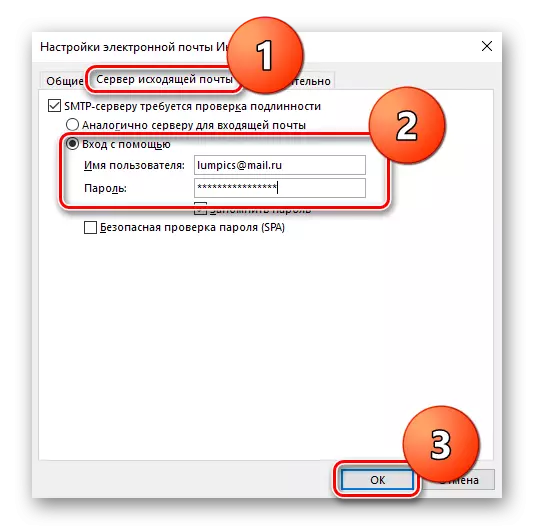
- နောက်ဆုံးတွင် "Next" ကိုနှိပ်ပါ။ အကယ်. သင်အားလုံးသည်မှန်ကန်စွာလုပ်ဆောင်ပါကစစ်ဆေးမှုများအားလုံးကိုအကောင်အထည်ဖော်နိုင်ပြီးမေးလ် client ကို အသုံးပြု. သင်ဆက်လက်လုပ်ဆောင်နိုင်သည်ကိုသင်သတိပြုမိလိမ့်မည်။
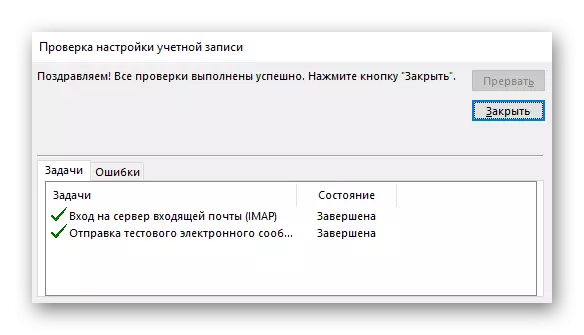
ဤအရာသည် Microsoft Outlook.ru.ru.ru.ru.ru.ru.ru.ru.ru.ru.ru.ru.ru.ru.ru.ru.ru.ru.ru.ru.ru.ru.ru.ru.ru.ru.ru.ru.ru.ru.ru.ru.ru.ru.ru.ru.ru.ru.ru.ru.ru.ru.ru.ru.ru.ru.ru.ru.ru.ru.ru.ru.ru.ru.ru.ru.ru.ru.ru.ru.ru.ru.ru.ru.ru.ru.ru.ru.ru.ru.ru.ru.ru.ru.ru.ru.ru.ru.ru.ru.ru.ru.ru. မင်းမှာပြ problems နာမရှိဘူး, ဒါပေမယ့်တခြားအလုပ်မလုပ်ဘူးဆိုရင်မှတ်ချက်တွေရေးပါ။
